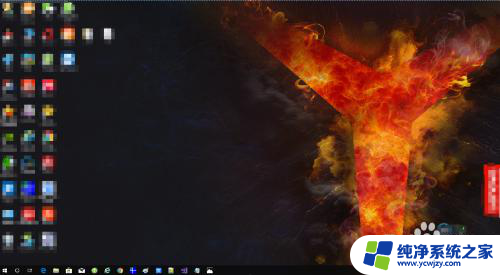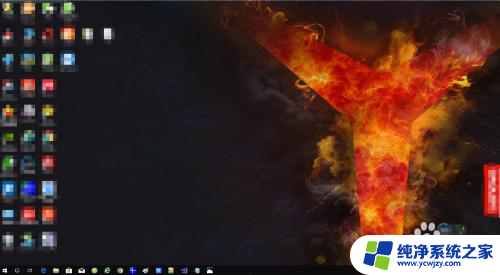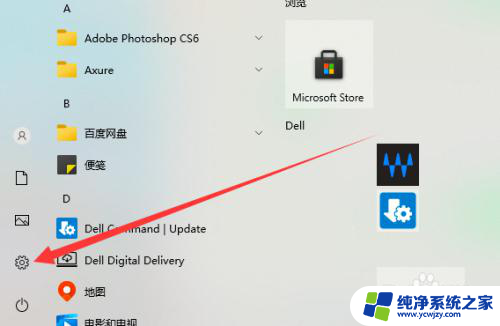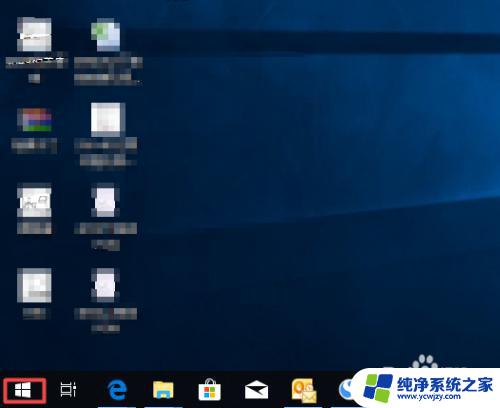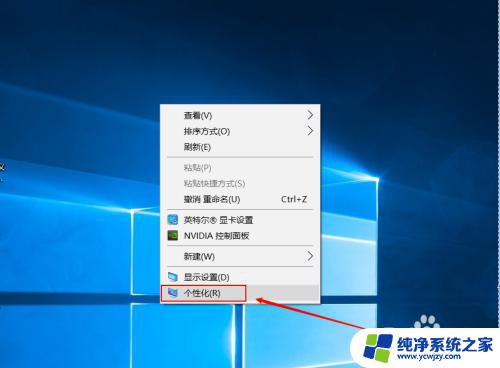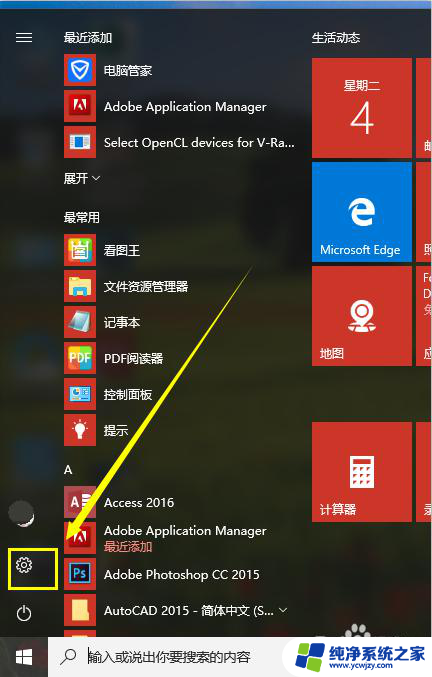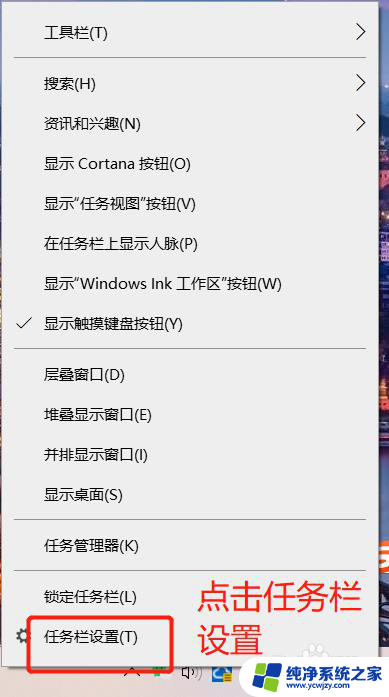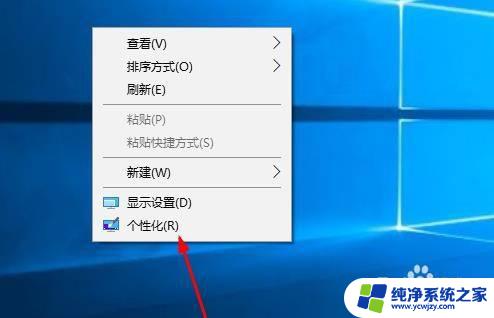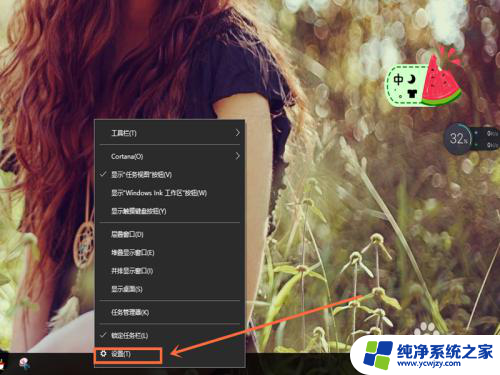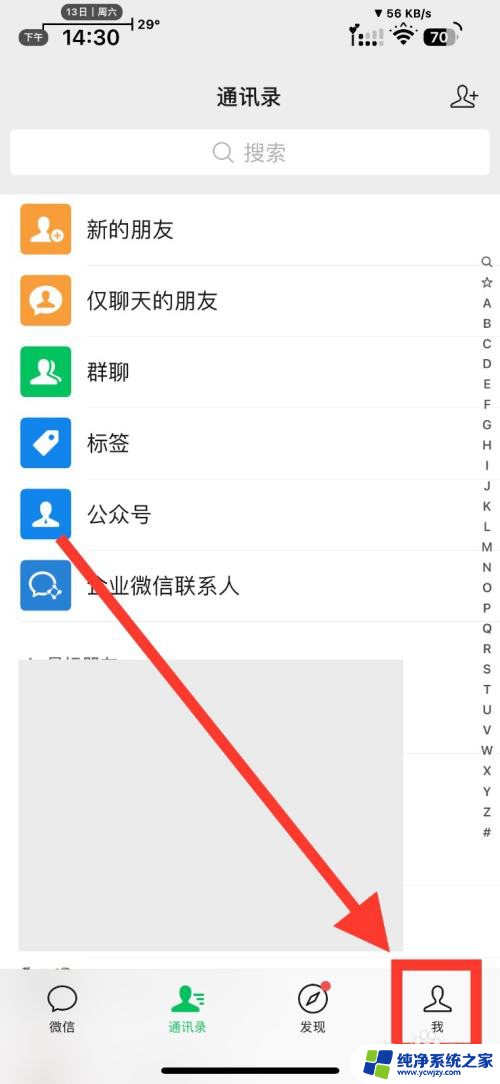微信任务栏在哪设置 win10系统设置微信通知显示位置
更新时间:2023-10-25 13:44:04作者:xiaoliu
微信任务栏在哪设置,微信作为一款广泛使用的社交工具,为用户提供了许多个性化的设置选项,其中微信任务栏的设置也备受关注,在Win10系统上,许多用户纷纷探索如何设置微信通知的显示位置,以便更加方便地接收和处理消息。在这篇文章中我们将探讨Win10系统下微信任务栏的设置方法,帮助用户轻松实现微信通知的个性化显示。
步骤如下:
1.在win10电脑桌面上按右键 选择“个性化”
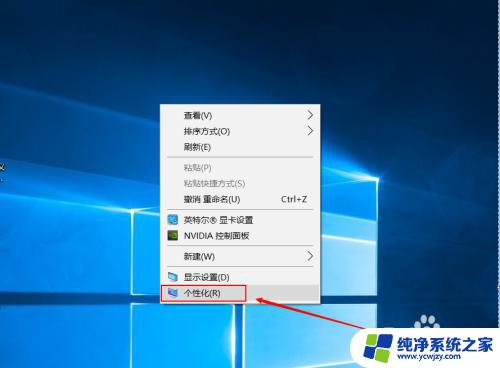
2.然后点击 “任务栏”
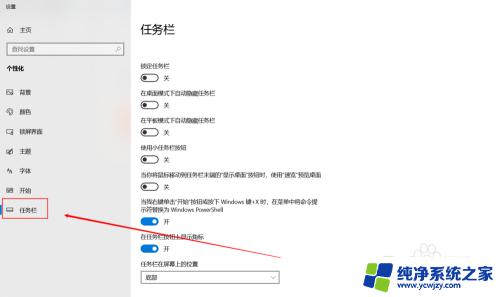
3.找到 “选择哪些图标显示在任务栏上”点击进去
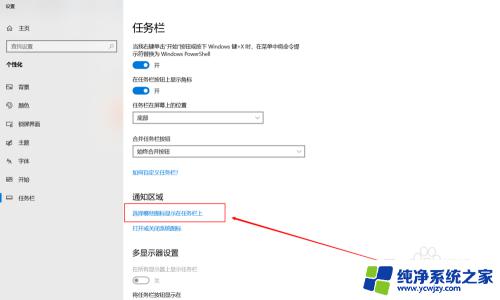
4.找到微信,然后点击开启
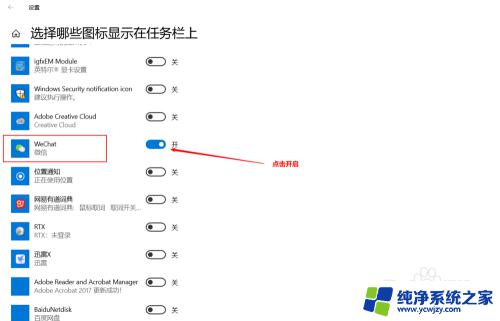
5.然后微信就显示在屏幕任务栏的右下角了
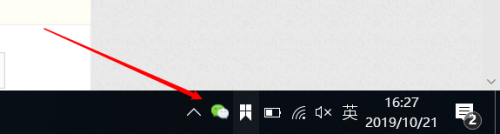
以上就是微信任务栏在哪里设置的全部内容,如果您遇到这种情况,可以按照小编的步骤进行解决,非常简单快捷,一步到位。